41. Videonávod – Jak na kontingenčky: Základní model
Seriál Jak na kontingenčky začíná dílem Základní model. Naučíte se vytvořit z tabulky v Excelu souhrnný přehled pomocí nástroje Kontingenční tabulka. Stačí se podívat a zjistíte, jaké základní části tabulka má a jak se s nimi pracuje. Pokud vám tento článek pomůže, staňte se fanoušky na Facebooku a doporučte tyto stránky vašim známým, může se jim také hodit.
Zdrojový soubor pro vlastní vyzkoušení si můžete zdarma stáhnout zde, hotový soubor najdete zde.
Přepis hlasového záznamu:
Vytvoření základní kontingenční tabulky není žádná věda. Než se do toho společně pustíme, podívejte se, s jakými daty budeme pracovat. Cvičný soubor ke stažení najdete pod videem.
Máme před sebou fiktivní tabulku služebních cest. Jedná se o sloupcovou tabulku, která má nadepsané všechny sloupce. Právě taková je vhodná pro vytvoření souhrnné tabulky, které říkáme kontingenční či anglicky pivotní, v našem seriálu budeme používat označení kontingenčky.
Postavíme se do tabulky myší, a na kartě Vložení vybereme tlačítko Kontingenční tabulka.
V aktivovaném okně si zkontrolujeme, zda vybraná oblast odpovídá adrese naší tabulky, případně ji přeznačíme. Kontingenčku vkládáme zpravidla na nový list, proto nic dalšího v okně neměníme a potvrdíme tlačítkem OK.
Na novém listě se v levé části zobrazí prostor pro naší kontingenčku a vpravo vidíme tzv. Seznam polí, kde jsou jednotlivé sloupce a také části nebo sekce kontingenční tabulky.
Pro zobrazení souhrnných údajů, např. kolik stály celkem služební cesty do jednotlivých zemí, přetáhneme myší pole Země do sekce Řádky a Částka do pole Hodnoty.
Obecně platí, že údaje, které chceme seskupit, tedy zobrazit jednotlivé hodnoty bez duplicit, umisťujeme do sekce Řádky nebo Sloupce, podle toho jakým směrem budou hodnoty zobrazené.
Výpočty patří vždy do části Hodnoty. Pole Filtry si podrobněji projdeme v jednom z příštích dílů.
Pro přesun pole Země z Řádků do Sloupců stačí jej přetáhnout myší. Pro odebrání ji vytáhneme do seznamu polí, pro opětovné zobrazení přetáhneme zpět do Řádků.
Takto tedy vypadá základní kontingenční tabulka, která pro danou zemi sečte částky za služební cesty.
Příště se podíváme na to, jaké základní souhrnné funkce pro oblast Dat kontingenčka nabízí, nezapomeňte se dívat!

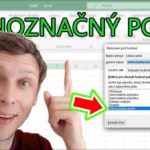




Zanechat komentář